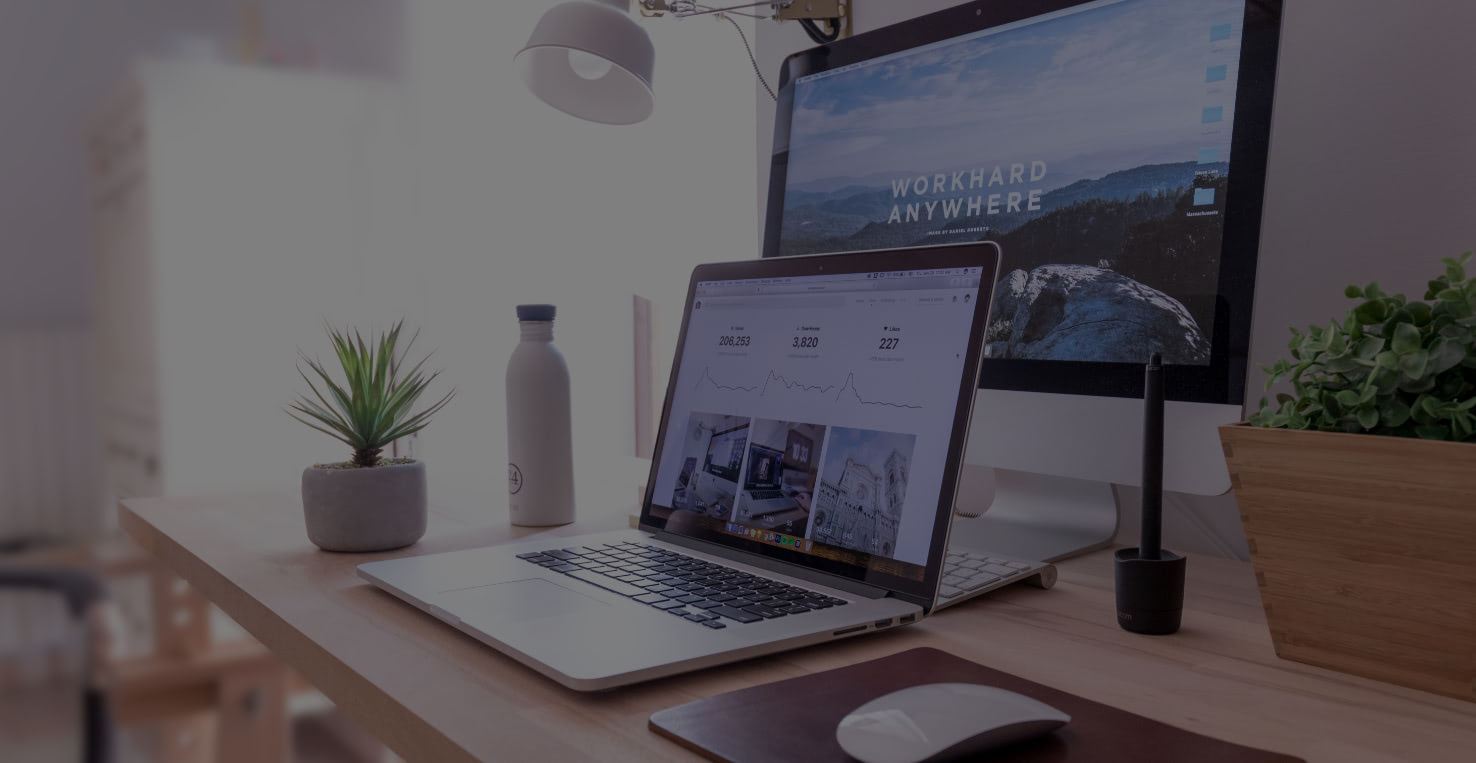1. OpenWrt重启概述
OpenWrt是一个基于Linux的开源路由器操作系统,广泛应用于家庭和小型企业的网络环境中。重启OpenWrt路由器是解决各种网络问题的常用手段,尤其是在软件更新后或配置更改之后。本文将介绍如何重启OpenWrt路由器,并推荐几种方法。
2. SSH命令重启
通过SSH登录到OpenWrt是最常见的重启方法之一。SSH提供了一个安全的通道,可以让用户远程管理路由器。
首先,你需要用SSH客户端(例如PuTTY或Terminal)连接到路由器的IP地址。输入用户名和密码后,你可以使用以下命令重启路由器:
reboot该命令会立即重启OpenWrt路由器。
3. LuCI界面重启
LuCI是OpenWrt的Web管理界面,用户可以通过浏览器进行路由器管理。若你不熟悉命令行,也可以直接通过LuCI重启路由器。
首先,确保你已经进入LuCI界面并登录。在右上角找到“System”菜单,点击“Reboot”。系统会弹出确认框,选择确认后,路由器将会重启。
4. 定时重启设置
有时为了保证网络性能,定期重启OpenWrt是有必要的。你可以利用OpenWrt内建的定时任务(cron)设置自动重启。
登录到SSH后,使用以下命令编辑cron任务:
crontab -e在编辑器中添加类似以下的行来设定每天凌晨3点重启路由器:
0 3 * * * /sbin/reboot保存并退出后,OpenWrt将会按照设定自动重启。
5. 通过硬件按钮重启
如果路由器完全不响应,最直接的方法就是使用路由器上的硬件重启按钮。通常在路由器背面或底部有一个小孔,需要用牙签或针来按压按钮。
按住重启按钮约10秒钟,直到指示灯闪烁,然后松开按钮。路由器会开始重启,此时你无需任何技术知识。
6. 监控重启状态
了解重启后路由器的状态非常重要。你可以在LuCI界面下查看网络连接和各项服务的状态,以确保路由器正常运行。
进入LuCI并查看“Status”菜单下的“Overview”选项,可以观察到网络流量、连接的设备以及其他健康状况指标。
7. 重启后问题诊断
重启后,如果仍然遇到网络问题,可以尝试检查防火墙规则、DHCP设置及Wi-Fi配置等。同时,也可以查看系统日志获取更多线索。
可以通过SSH输入以下命令查看日志:
logread这将显示系统的所有事件日志,便于定位问题。
8. 重启相关常见问题
为什么要重启OpenWrt路由器?
重启路由器通常能解决临时的连接问题、清理内存和缓解网络延迟。特别是在修改配置或固件更新后,重启有助于应用更改。
如何判断重启是否成功?
在重启后,检查所有设备的连接情况,确保它们能够正常上网。如果路由器的指示灯恢复正常且网络连接稳定,则表明重启成功。
经常重启路由器会影响性能吗?
适度的重启不但不会影响性能,反而能提升路由器的运行效率。然而,频繁重启可能会使某些服务不稳定,因此建议设置合理的重启间隔。
9. 设置重启的最佳实践
如果你选择通过cron设置定时重启,建议选择网络使用较少的时间段,如凌晨时分。此外,保持固件更新也是确保设备良好运作的重要因素。
定期更新的同时,不妨进行一次全面的网络安全检查,确保没有被外部攻击或病毒感染,这样能更好地保护你家中的网络环境。
10. 结尾建议
强烈建议用户定期检查路由器的运行状态和网络性能,不时对配置进行优化。保持设备更新并定期重启,可以有效提升家庭网络的稳定性和速度。